分区工具diskgenius怎样复制分区-分区工具diskgenius复制分区的具体操作
- WBOYWBOYWBOYWBOYWBOYWBOYWBOYWBOYWBOYWBOYWBOYWBOYWB转载
- 2024-03-05 10:46:06974浏览
php小编子墨带来了关于分区工具DiskGenius如何复制分区的详细操作指南。DiskGenius是一款功能强大的分区管理工具,其分区复制功能能够帮助用户快速、安全地复制分区数据,提供了多种复制方式和选项,使用户可以灵活地进行操作,确保数据完整性和安全性。接下来,我们将详细介绍DiskGenius的分区复制功能的具体操作步骤,帮助用户更好地利用该工具进行分区管理。
首先打开DiskGenius软件,定位到硬盘区,找到需要克隆的分区,然后右键单击选择“克隆分区”选项。
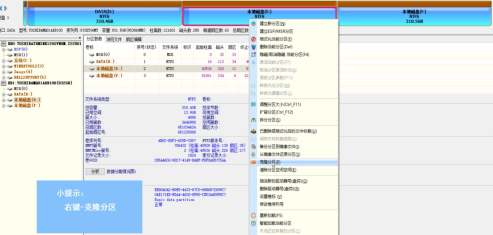
然后选择“目标分区”,点击“确定”
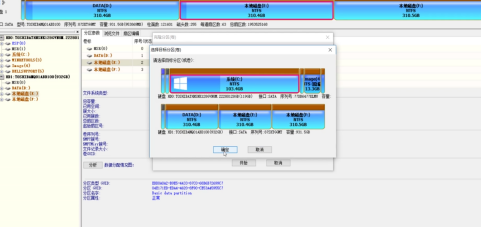
再点击“开始”即可
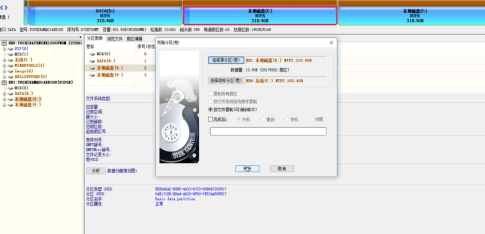
方法二:点击“工具”——“克隆分区”
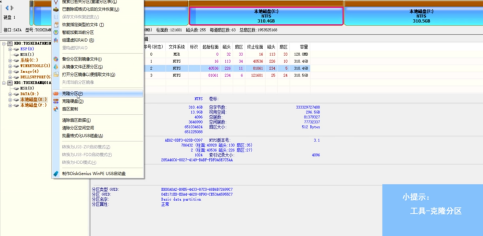
同样选择“目标分区”,点击“确定”
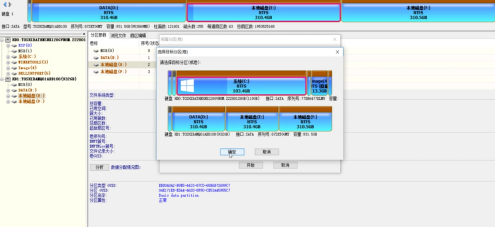
再点击“开始”即可
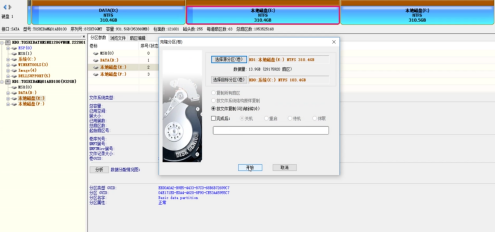
以上是分区工具diskgenius怎样复制分区-分区工具diskgenius复制分区的具体操作的详细内容。更多信息请关注PHP中文网其他相关文章!
声明:
本文转载于:pcsoft.com。如有侵权,请联系admin@php.cn删除

